原文:Jetpack Compose学习(9)——Compose中的列表控件(LazyRow和LazyColumn) – Stars-One的杂货小窝
经过前面的学习,大致上已掌握了compose的基本使用了,本篇继续进行扩展,讲解下载Compose中的列表控件LazyRow和LazyColumn
之前也是讲解Jetpack Compose学习(6)——关于Modifier的妙用 | Stars-One的杂货小窝,可以通过Modifier属性将Row和Column组件改造为可滑动的
但是如果你需要显示大量的项目(或一个未知长度的列表),使用像 Column 这样的布局会导致性能问题,因为所有的项目都会被组合和布局,无论它们是否可见。
本系列以往文章请查看此分类链接Jetpack compose学习
基本使用
这里由于LazyRow和LazyColumn用法相似,只是展示的方向不同,所以便是不各自分个章节出来了,下文以LazyColumn为例讲解
@SuppressLint("UnrememberedMutableState")@Preview(showBackground = true)@Composablefun ListPageDemo() { //可触发重组的List val list = arrayListOf() //构造数据 repeat(30) { list.add("卡片$it") } ComposeDemoTheme { Column() { LazyColumn { items(list) { Text( it, modifier = Modifier .fillMaxWidth() .height(50.dp) ) } } } }}效果如下所示: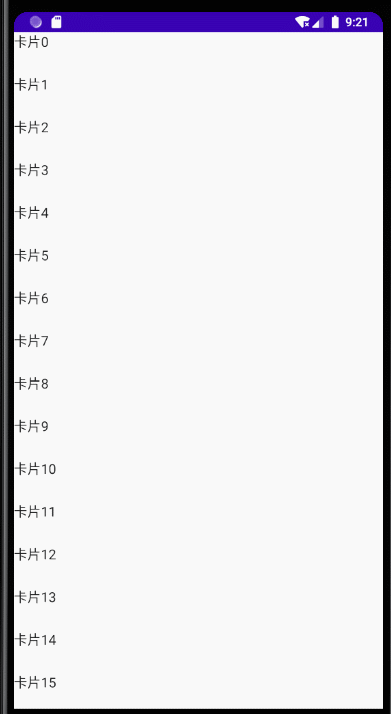
上面主要使用了LazyListScope里提供的items方法来构造列表
除此之外,LazyListScope也是提供了几个不同的方法来构造列表
LazyColumn { // 添加单个项目 item { Text(text = "First item") } // 添加五个项目 items(5) { index -> Text(text = "Item: $index") } // 添加其他单个项目 item { Text(text = "Last item") } }可观察数据列表 mutableStateListOf()
上面那种,由于我们是使用的基本数据类型的ArrayList,所以在列表数据发生变更时,不会触发重组
如果我们想要实现可触发重组的数据列表,可以使用Compose中提供的mutableStateListOf()方法来创建数据列表
如下面例子:
@SuppressLint("UnrememberedMutableState")@Preview(showBackground = true)@Composablefun ListPageDemo() { //可触发重组的List val list = mutableStateListOf() repeat(30) { list.add("卡片$it") } ComposeDemoTheme { Box(modifier = Modifier) { Column() { LazyColumn { items(list) { Text( it, modifier = Modifier .fillMaxWidth() .height(50.dp) ) } } } //设置靠右下角 Column( horizontalAlignment = Alignment.End, verticalArrangement = Arrangement.Bottom, modifier = Modifier.fillMaxSize().padding(end = 16.dp,bottom = 16.dp) ) { FloatingActionButton(onClick = { //移除列表最后一个数据 list.removeLast() }) { Icon( imageVector = Icons.Default.Clear, contentDescription = null ) } FloatingActionButton(onClick = { //添加一个新的数据 val time = System.currentTimeMillis() list.add(time.toString()) }) { Icon( imageVector = Icons.Default.Add, contentDescription = null ) } } } }}为了方便演示,加了两个悬浮按钮,用来测试数据的增加和删除,效果如下所示:
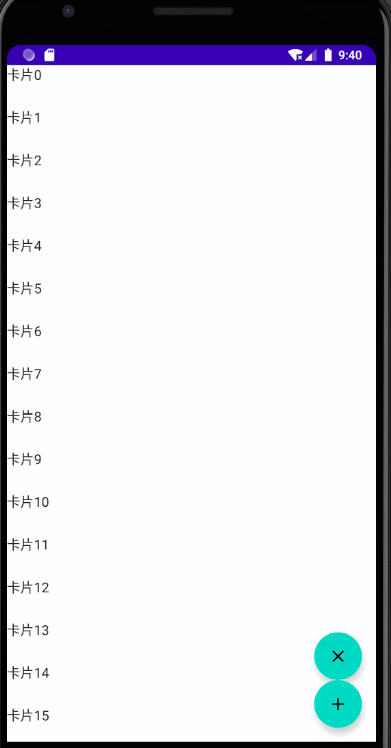
mutableStateListOf()方法返回的类型是SnapshotStateList,此类型和ArrayList一样,有着相关的添加,移除数据等方法,同时还能触发Compose中的重组操作
属性
我们从构造方法来看下LazyColumn具有什么参数可以设置
fun LazyColumn( modifier: Modifier = Modifier, state: LazyListState = rememberLazyListState(), contentPadding: PaddingValues = PaddingValues(0.dp), reverseLayout: Boolean = false, verticalArrangement: Arrangement.Vertical = if (!reverseLayout) Arrangement.Top else Arrangement.Bottom, horizontalAlignment: Alignment.Horizontal = Alignment.Start, flingBehavior: FlingBehavior = ScrollableDefaults.flingBehavior(), content: LazyListScope.() -> Unit){}modifier想必也不用多说了,不清楚了可以看下前面的文章
FlingBehavior这个属性是用于定义滑动动作释放后的速度变化逻辑的,比如,当滑动动作释放后,列表还将继续滑动,速度依时递减
此属性有点不太常用,就不讲解了
由于state这个属性涉及东西较多,所以单独放在后面讲解
contentPadding
此属性主要是用来设置内边距的,取值为PaddingValues
PaddingValues方法的参数有三种,根据需要选择即可:
- PaddingValues(all:Dp)
- PaddingValues(horizontal: Dp, vertical: Dp)
- PaddingValues(start: Dp = 0.dp,top: Dp = 0.dp,end: Dp = 0.dp,bottom: Dp = 0.dp)
示例代码(设置内边距为16dp):
LazyColumn(contentPadding = PaddingValues(16.dp)) { items(list) { Text( it, modifier = Modifier .fillMaxWidth() .height(50.dp) ) }}效果: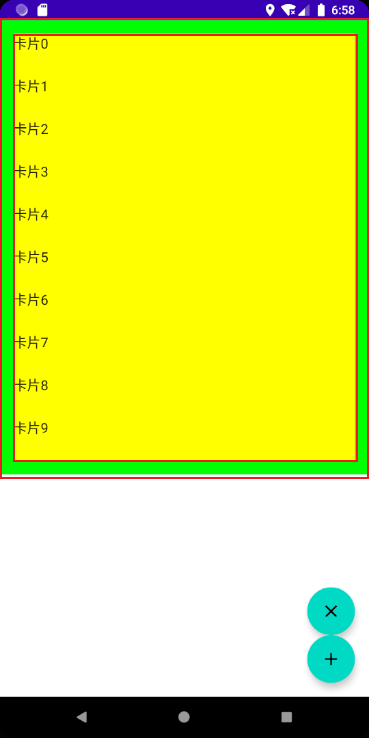
reverseLayout
将列表顺序反转过来,接收一个boolean数值
示例代码:
LazyColumn(reverseLayout = true) { items(list) { Text( it, modifier = Modifier .fillMaxWidth() .height(50.dp) ) }}效果:
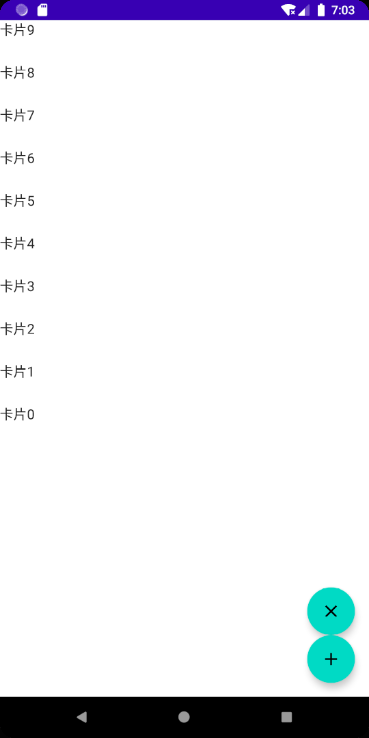
PS:这个时候如果新增一个数据项item,item会出现在最上面的位置
verticalArrangement
此属性组主要是用来设置item的相互间距,针对的是LazyColumn
PS:
LazyRow则是horizontalArrangement属性
LazyColumn(verticalArrangement = Arrangement.spacedBy(10.dp)) { items(list) { Text( it, modifier = Modifier .fillMaxWidth() .height(50.dp) .background(color = Color.Yellow) ) }}效果: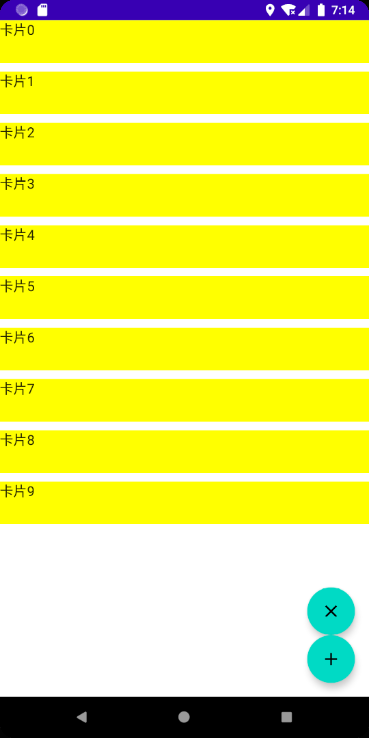
horizontalAlignment
设置水平对齐方式,是针对LazyColumn
PS:
LazyRow中的属性则是verticalAlignment
LazyColumn(Modifier.fillMaxWidth(),horizontalAlignment = Alignment.End) { items(list) { Text( it, modifier = Modifier .height(50.dp) .background(color = Color.Yellow) ) }}注意,要设置
LazyColumn为填充最大宽度,然后item项是没有最大宽度的,才会看到效果
效果:
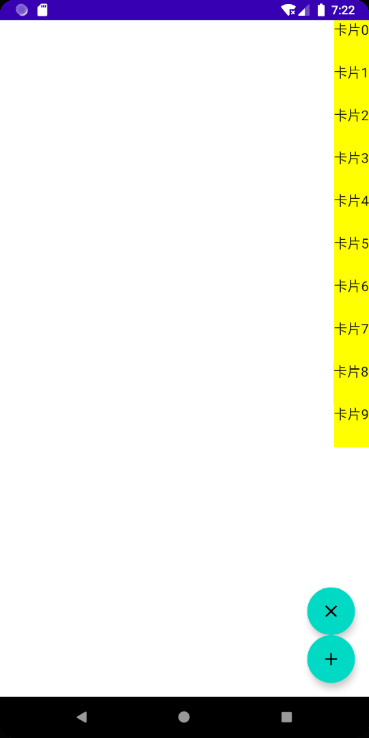
state
接收LazyListState对象,主要是提供一个可观察的状态,用来实现控制和观察列表组件,如滚动到列表某一项的时候,需要展示一个悬浮按钮等逻辑
LazyListState有以下常用属性:
firstVisibleItemIndex当前页面列表显示的第一项的下标firstVisibleItemScrollOffset当前页面列表显示的第一项的滑动偏移量interactionSource当列表被拖拽时候,会触发对应的分发事件,interactionSource存放着相关的事件statelayoutInfo列表布局相关信息isScrollInProgress一个boolean数值,标识当前列表是否处于滑动状态
对滚动位置做出反应示例
我们以firstVisibleItemIndex为例,可以实现滚动到列表某一项的时候,需要展示一个悬浮按钮的功能
要实现上述功能,肯定得要一个boolean的state对象才行,但firstVisibleItemIndex只是一个Int类型,如何将其转换为可观察的boolean数值(MutableState)呢?
这里可以使用derivedStateOf()方法来进行转换
val state = rememberLazyListState()val showButton by remember { derivedStateOf { state.firstVisibleItemIndex > 5 }}示例代码:
@SuppressLint("UnrememberedMutableState")@Preview(showBackground = true)@Composablefun ListPageDemo() { //可触发重组的List val list = mutableStateListOf() repeat(30) { list.add("卡片$it") } val state = rememberLazyListState() val showButton by remember { derivedStateOf { state.firstVisibleItemIndex > 5 } } ComposeDemoTheme { Box(modifier = Modifier) { Column() { LazyColumn(state = state,modifier = Modifier.fillMaxWidth()) { items(list) { Text( it, modifier = Modifier .height(50.dp) .background(color = Color.Yellow) ) } } } if (showButton) { //这里由于要设置悬浮按钮的位置,所以外层需要一个Box布局 Box(Modifier.fillMaxSize().padding(bottom = 16.dp),contentAlignment = Alignment.BottomCenter) { FloatingActionButton(onClick = { }) { Icon( imageVector = Icons.Default.KeyboardArrowUp, contentDescription = null ) } } } //设置靠右下角 Column( horizontalAlignment = Alignment.End, verticalArrangement = Arrangement.Bottom, modifier = Modifier .fillMaxSize() .padding(end = 16.dp, bottom = 16.dp) ) { FloatingActionButton(onClick = { //移除列表最后一个数据 list.removeLast() }) { Icon( imageVector = Icons.Default.Clear, contentDescription = null ) } FloatingActionButton(onClick = { //添加一个新的数据 val time = System.currentTimeMillis() list.add(time.toString()) }) { Icon( imageVector = Icons.Default.Add, contentDescription = null ) } } } }}可以从下图看到,当列表的第一项为卡片6的时候,按钮即显示出来了:
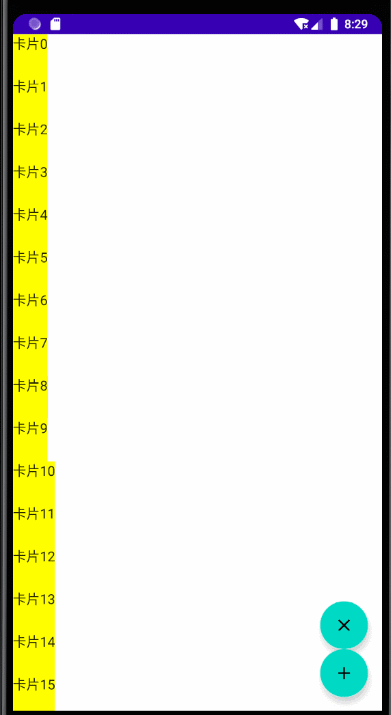
控制滚动
除此之外,LazyListState还提供了一些方法,可以让我们控制列表自动滚动
scrollToItem(index:Int,scrollOffset: Int = 0)滚动到指定的数据项animateScrollToItem(index:Int,scrollOffset: Int = 0)平滑滚动到指定的数据项
注意这两个方法都是挂起方法,需要在协程中使用
我们基于上面的例子,加以改造下,实现点击悬浮按钮,列表滚动回顶部的功能
为例方便阅读,下面的代码稍微省略了一些不重要的代码:
@SuppressLint("UnrememberedMutableState")@Preview(showBackground = true)@Composablefun ListPageDemo() { ... // 记住一个协程作用域,以便能够启动滚动操作 val coroutineScope = rememberCoroutineScope() FloatingActionButton(onClick = { coroutineScope.launch { //滚动到第一项 state.animateScrollToItem(0) } }) { Icon( imageVector = Icons.Default.KeyboardArrowUp, contentDescription = null ) }}这里需要注意的是,使用滚动得通过协程来进行调用,通过
rememberCoroutineScope()来得到一个协程作用域对象
效果如下图所示: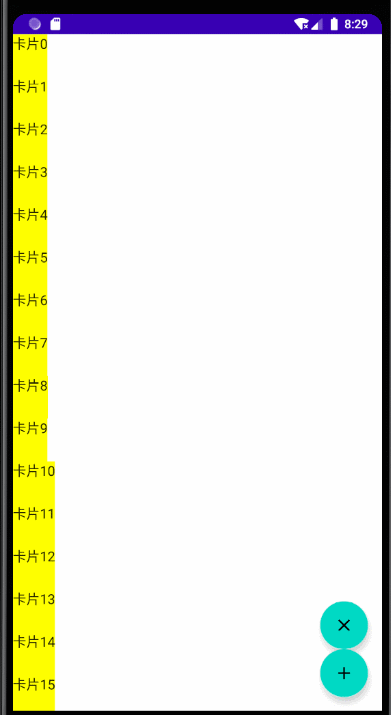
高级使用1.粘性标题
LazyListScope除了items等方法,还有stickyHeader方法,帮助我们快速实现粘性标题的效果,如下图所示:
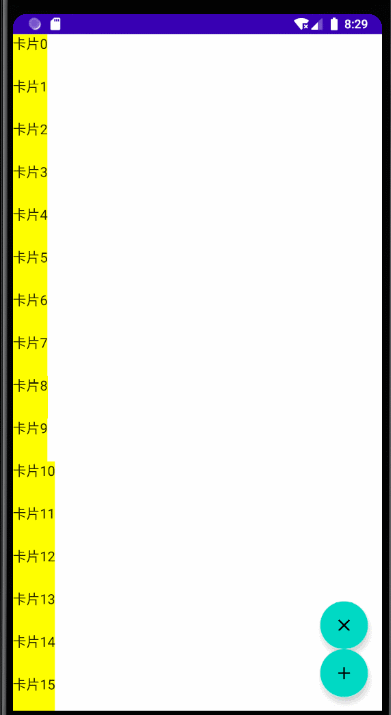
代码:
//可触发重组的Listval list = mutableStateListOf()repeat(30) { list.add("title1 卡片$it")}//可触发重组的Listval list1 = mutableStateListOf()repeat(30) { list1.add("title2 卡片$it")} LazyColumn(state = state, modifier = Modifier.fillMaxWidth()) { stickyHeader { Text( "title1", modifier = Modifier .fillMaxWidth() .background(color = Color.Green) ) } items(list){ Text( it, modifier = Modifier .height(50.dp) .background(color = Color.Yellow) ) } stickyHeader { Text( "title2", modifier = Modifier .fillMaxWidth() .background(color = Color.Green) ) } items(list1){ Text( it, modifier = Modifier .height(50.dp) .background(color = Color.Yellow) ) }}上面与之前的代码,多了一个数据源list1来,当然还可以把代码通过循环来精简一下,这里不再过多补充了
2.item动画
animateItemPlacement但item重新排序的动画
截止到目前,item动画目前只有重新排序的动画,其他的添加和移除item的动画官方还在开发中,详情可看问题 150812265
测试的时候发现没有此API,似乎也是1.2.0以后的版本才有的API,而且是在实验中
示例代码:
LazyColumn { items(books, key = { it.id }) { Row(Modifier.animateItemPlacement()) { // ... } }}自定义动画:
LazyColumn { items(books, key = { it.id }) { Row(Modifier.animateItemPlacement( tween(durationMillis = 250) )) { // ... } }}PS: 关于自定义动画,后面我会再出新的章节讲解,目前代码就先贴着
3.分页
借助 Paging 库,应用可以支持包含大量列表项的列表,根据需要加载和显示小块的列表。Paging 3.0 及更高版本通过 androidx.paging:paging-compose 库提供 Compose 支持。
注意:只有 Paging 3.0 及更高版本提供 Compose 支持。如果您使用的是较低版本的 Paging 库,则需先迁移到 3.0。
如需显示分页内容列表,可以使用 collectAsLazyPagingItems() 扩展函数,然后将返回的 LazyPagingItems 传入 LazyColumn 中的 items()。
与视图中的 Paging 支持类似,您可以通过检查 item 是否为 null,在加载数据时显示占位符
import androidx.paging.compose.collectAsLazyPagingItemsimport androidx.paging.compose.items@Composablefun MessageList(pager: Pager) { val lazyPagingItems = pager.flow.collectAsLazyPagingItems() LazyColumn { items( items = lazyPagingItems, // The key is important so the Lazy list can remember your // scroll position when more items are fetched! key = { message -> message.id } ) { message -> if (message != null) { MessageRow(message) } else { MessagePlaceholder() } } }}暂时贴上些代码,后面可能与网络请求一起讲解,敬请期待…
更优雅使用列表组件1.item绑定key
在上文开始也提到,我们是使用LazyListScope里的items方法来构建数据项的,但是我们并没有为我们的每一项数据设置一个key,所以会导致以下问题:
如果数据集发生变化,这可能会导致问题,因为改变位置的 item 会失去任何记忆中的状态。
如果你想象一下 LazyRow 在LazyColumn 中的情景,如果该行改变了 item 的位置,用户就会失去他们在该行中的滚动位置。
所以这个时候,我们可以通过items方法里的keys参数来进行设置
此参数接收一个lambda表达式(item: T) -> Any
这里的Any是这里可返回任何类型的数据,但必须要要所提供的数据必须能够被存储在一个Bundle中,具体可点击链接查看该类文档
LazyColumn(state = state, modifier = Modifier.fillMaxWidth()) { items(list, key = { //这里可返回任何类型的数据(Any),但必须要要所提供的数据必须能够被存储在一个 Bundle 中 //直接使用本身作为字符串 it }) { Text( it, modifier = Modifier .height(50.dp) .background(color = Color.Yellow) ) }}2.使用contentType更好复用组件
如果需要复用数据项内容时,可使用contentType来标明类型,如下的示例代码
PS:此API在1.2.0版本提供,截止发文日期,1.2.0还处于beta中,可以查阅Jetpack各库版本
LazyColumn { items(elements, contentType = { it.type }) { // ... }}3.item的注意项
- item最好定义固定宽高
例如,当您希望在后期阶段异步检索一些数据(例如图片)以填充列表项时。
这会使延迟布局在首次衡量时组合其所有项,因为项的高度为 0 像素,所以这类项可完全适合视口大小。
待这些项加载完毕且高度增加后,延迟布局随后会舍弃首次不必要组合起来的所有其他项,因为这些项实际上无法适合视口。
@Composablefun Item() { Image( painter = rememberImagePainter(data = imageUrl), modifier = Modifier.size(30.dp), // ... )}- 建议多个元素放入一个项中
LazyColumn( // ...) { item { Item(0) } item { Item(1) Divider() } item { Item(2) } // ...}- 避免嵌套可向同一方向滚动的组件
如以下不推荐的代码:
// Throws IllegalStateExceptionColumn( modifier = Modifier.verticalScroll(state)) { LazyColumn { // ... }}参考
- Jetpack Compose – LazyRow、LazyColumn_乐翁龙的博客-CSDN博客
- 列表和网格 | Jetpack Compose | Android Developers
- 概述 | 你好 Compose
- SnapshotStateList | Android Developers
提问之前,请先看提问须知点击右侧图标发起提问
 TornadoFx学习交流群:1071184701
TornadoFx学习交流群:1071184701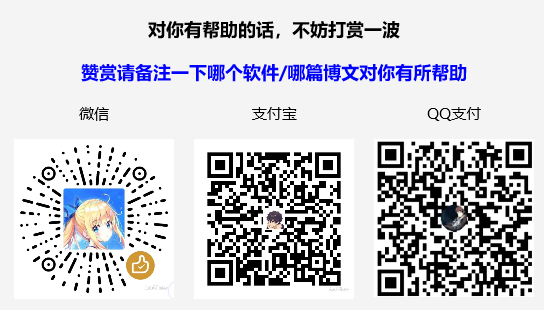
 <!–
<!– –>
–>